显示器蓝屏故障的修复方法(解决显示器蓝屏问题的有效措施)
- 电脑设备
- 2024-05-31
- 109

随着电脑的普及和使用频率的增加,显示器蓝屏问题成为了许多用户头痛的故障之一。当显示器出现蓝屏现象时,不仅影响了使用者的工作效率,也会给用户带来一定的困扰。本文将介绍一些...
随着电脑的普及和使用频率的增加,显示器蓝屏问题成为了许多用户头痛的故障之一。当显示器出现蓝屏现象时,不仅影响了使用者的工作效率,也会给用户带来一定的困扰。本文将介绍一些常见的显示器蓝屏故障修复方法,帮助用户在遇到这一问题时能够迅速解决。

检查连接线和接口
-确保显示器与电脑正确连接
-检查连接线是否损坏

-确认接口没有松动或脱落
更换显示器电源线
-使用另一根可靠的电源线进行连接
-确保电源插座正常工作
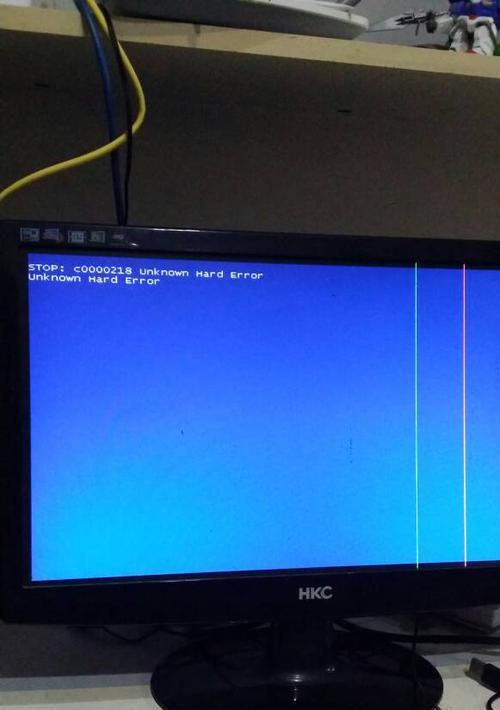
-如果电源线有损坏,及时更换
检查并更新显卡驱动程序
-进入计算机管理中的设备管理器,查看显卡驱动程序是否正常工作
-如有需要,更新或重新安装显卡驱动程序
-可以从显卡制造商的官方网站下载最新的驱动程序
检查并修复系统文件错误
-运行系统自带的SFC(SystemFileChecker)工具
-执行命令sfc/scannow以扫描和修复系统文件
-重新启动计算机并检查显示器是否正常
解决硬件冲突问题
-检查是否有其他硬件设备与显示器发生冲突
-禁用或更换可能引起冲突的设备
-更新相关硬件的驱动程序或固件
排除软件问题
-关闭所有不必要的后台程序和应用程序
-禁用可能与显示器相关的软件
-安装杀毒软件并进行全面扫描
检查显示器设置
-调整分辨率和刷新率设置
-确认显示器设置与显卡兼容
-尝试将显示器连接到另一台电脑,检查是否还会出现蓝屏现象
清理显示器内部灰尘
-将显示器断开电源并拆除背板
-用软刷或气压罐清洁内部灰尘
-小心擦拭显示器面板,确保不损坏屏幕
重置显示器设置
-进入显示器菜单设置
-将所有选项恢复为出厂默认设置
-重新启动显示器并检查是否解决了蓝屏问题
检查并更换显示器内部元件
-检查显示器主板、电容、电阻等元件是否损坏
-如有需要,寻找专业人员进行更换
重装操作系统
-如果以上方法都无效,考虑重装操作系统
-备份重要数据,重新安装操作系统
-重新连接显示器并检查是否修复了蓝屏故障
寻求专业技术支持
-如果自己无法修复,可以咨询专业技术支持人员
-描述问题详细,并提供相关信息以便帮助诊断
-接受专业人员的建议和指导
注意预防措施
-定期清洁显示器,防止灰尘积累
-不随意更改显示器设置,谨慎调整参数
-定期维护系统,更新驱动程序和软件
合理使用显示器
-避免长时间连续使用显示器
-给显示器适当的散热空间,防止过热
-关闭不使用的电源,降低功耗和磨损
显示器蓝屏故障可能由多种原因引起,但通过以上修复方法,大部分问题都可以得到解决。如果问题依然存在,建议及时寻求专业技术支持。同时,注意预防和合理使用显示器,可以延长其使用寿命,减少故障发生的可能性。
本文链接:https://www.usbzl.com/article-15332-1.html

